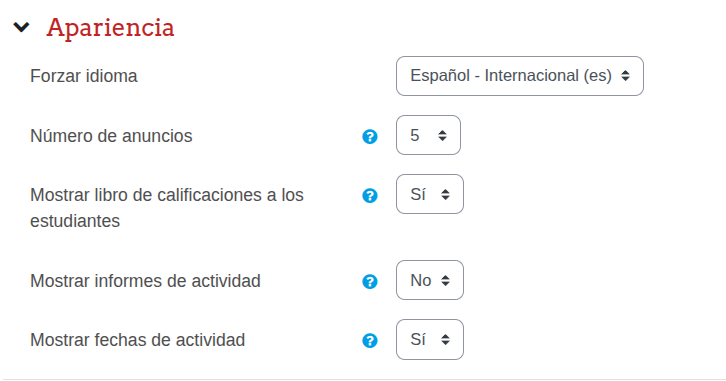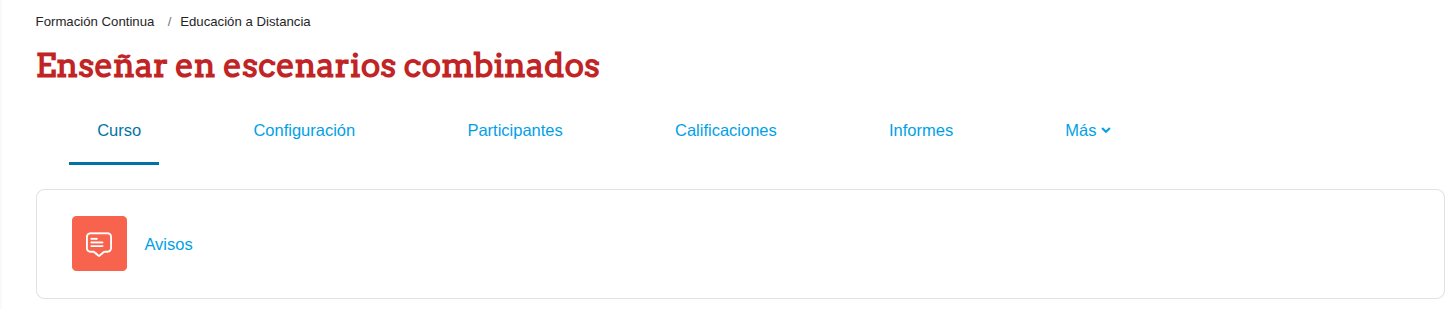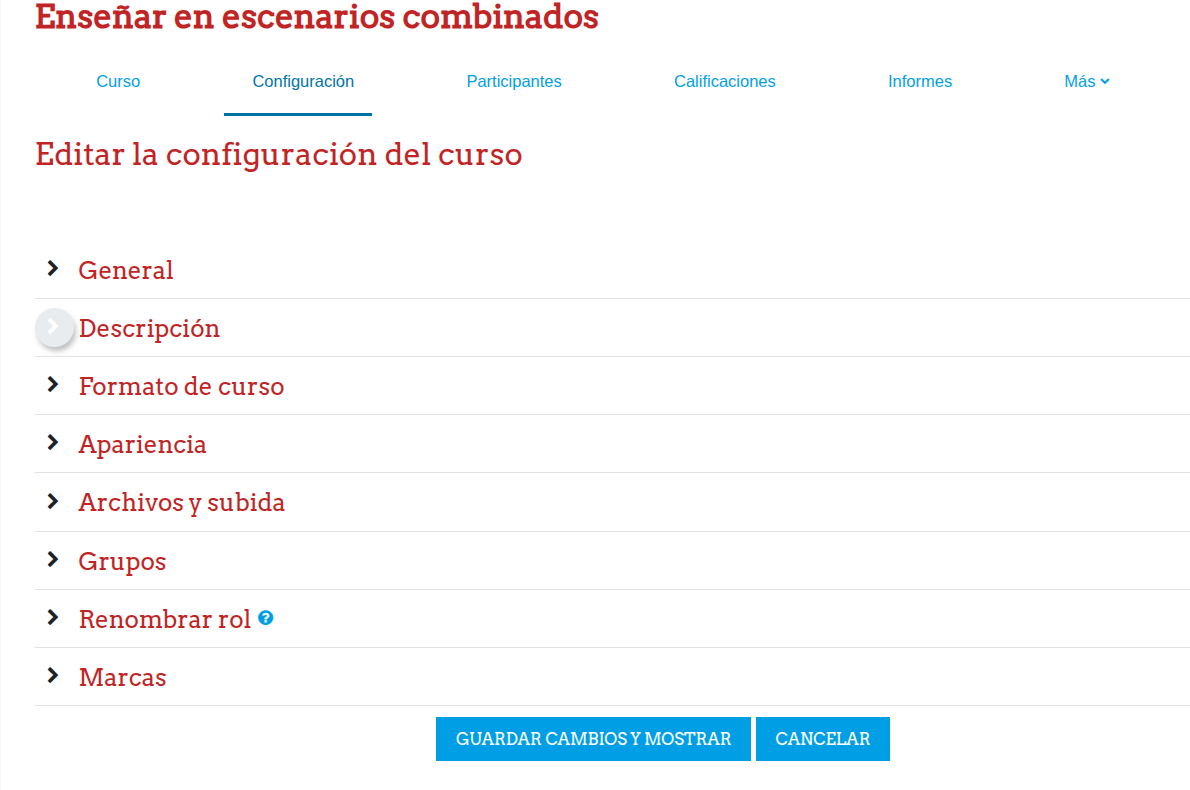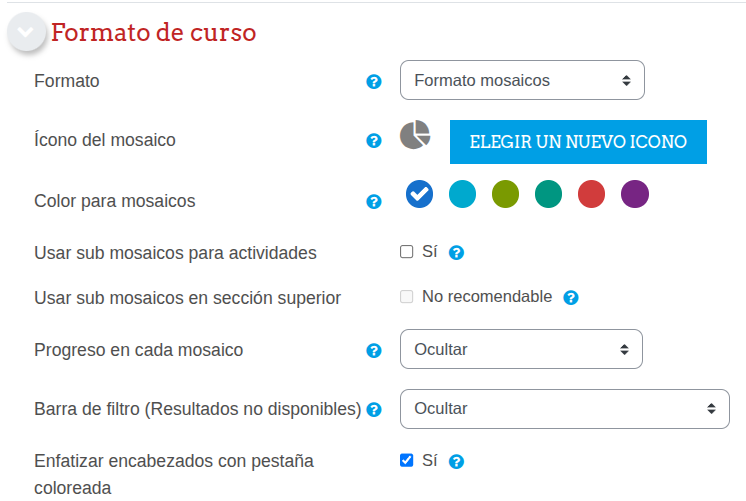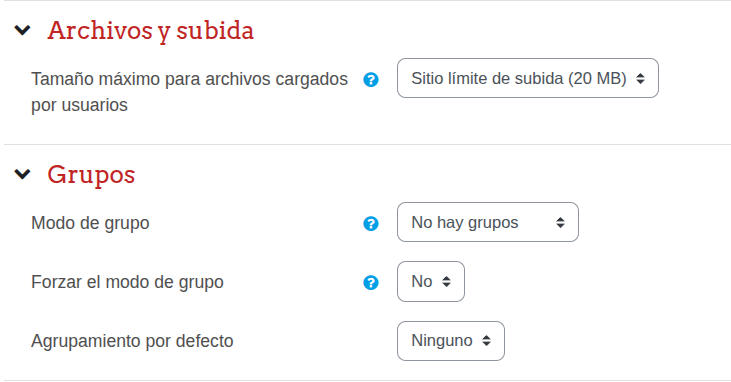¿Comó configuro mi Curso/Aula?
Acceso a la configuración del curso
- Cuando iniciamos sesión con el usuario con perfil docente / profesor, al ingresar vamos a ir al menú Mis Cursos.
- Ahí se va a visualizar los cursos a los cuales se tenga acceso como docente .
- Seleccionamos al cual se quiere editar, hacemos click y en la parte superior en la cual se a ver los tabs o menúes Participantes / Configuraciones, entre otros.
- Vamo a dirigirnos a Configuraciones
- Ya puedo acceder a la configuraciones del curso.
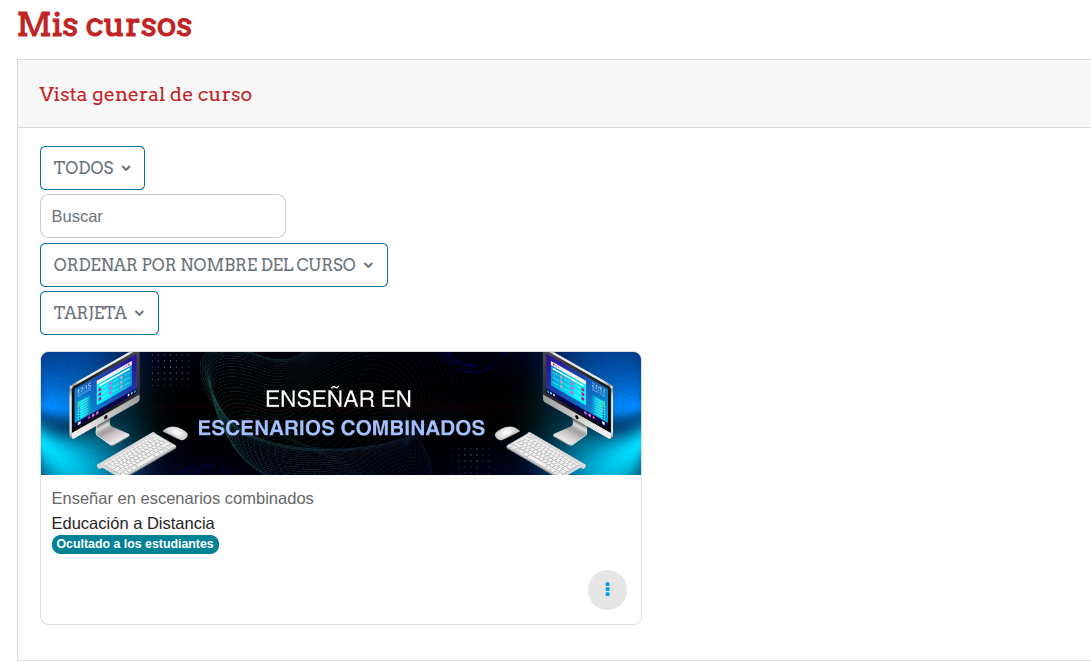
Seleccionar pestaña Configuración
Opciones de edición
Una vez dentro de la configuración, podrás modificar diversos aspectos del curso, como:
submenú General
- Nombre del curso: Cambiar el título del curso.
- Fecha de inicio y fin del curso: Establecer o ajustar las fechas de duración.
- Resumen del curso: Añadir o modificar una breve descripción.
- Imagen del curso: Subir una imagen representativa para el curso.
- Apariencia: Personalizar cómo se muestra el curso a los estudiantes, entre otras opciones.
submenú Descripción
Resumen del Curso
El "Resumen del curso" es un espacio para que escribas una presentación corta y concisa de tu curso. Imaginate que es como una "sinopsis" o una breve descripción que le da a los estudiantes una idea rápida de qué trata el curso.
Archivos del Resumen del Curso
Los "Archivos del resumen del curso" te permiten añadir una imagen a esa breve presentación. Es una forma visual de hacer que el curso sea más atractivo y fácil de identificar. Podés subir imágenes en formatos:
- .gif
- .jpg
- .png
¿Dónde se ven? Tanto el texto del resumen como la imagen que subas se mostrarán en la "Vista general de curso", que es una sección dentro del "Área personal" de cada usuario. Es decir, cuando un estudiante ingresa a su perfil en la plataforma, podrá ver la tarjeta de tu curso con esta información y la imagen que hayas elegido.
Opciones de Formato del Curso
El formato del curso es fundamental porque determina el diseño y la organización visual de la página principal de tu curso. Aquí te explico los formatos más comunes:
1.Formato Rejilla
- Este es un formato modular y muy visual. Funciona así:
- Todos los temas o secciones del curso se ocultan inicialmente.
- En su lugar, se muestra una rejilla de íconos, donde cada ícono representa un tema. Podés ponerles títulos cortos para identificarlos.
- Cuando un alumno hace clic en un ícono, recién ahí se despliega y se muestra el contenido de ese tema en particular. Es ideal para cursos con muchos temas y para dar una vista general atractiva.
2. Tema en Pestañas
- Con este formato, los temas del curso se organizan y muestran como pestañas. Los alumnos pueden hacer clic en cada pestaña para navegar entre los diferentes temas, lo que puede ser útil para mantener el contenido ordenado y accesible sin necesidad de desplazarse mucho.
3. Formato Temas
- Este es el formato predeterminado en las aulas virtuales de la FCyT. En este diseño, la página del curso se organiza en secciones temáticas que se muestran una debajo de la otra. Es un formato lineal y clásico, donde todo el contenido de los temas suele estar visible al desplazarse por la página.
Configuraciones Adicionales
Además del formato principal, tenés otras opciones para gestionar cómo se ve el curso:
Secciones Ocultas
Podés controlar la visibilidad de las secciones que decidís ocultar:
Colapsadas: Las secciones ocultas aparecen, pero el contenido está "plegado" o reducido a un título. Los estudiantes pueden ver que hay algo ahí, pero no su contenido.
Totalmente Invisibles: Las secciones ocultas no aparecen en absoluto para los estudiantes; es como si no existieran.
Páginas del Curso también podés elegir cómo se distribuye el contenido:
Mostrar todas las secciones en una página: Todo el contenido del curso se carga en una única página larga.
Una sección por página: Cada tema o sección del curso tiene su propia página individual, lo que requiere que los alumnos naveguen entre ellas.
Elegir el formato y las configuraciones adecuadas puede mejorar significativamente la experiencia de aprendizaje de tus alumnos.
Desde educación a distancia recomendamos la siguiente configuración que es la utilizada en el aula que tendrán disponible de Enseñar en escenarios combinados.